电脑搜索不出已有文件怎么办 电脑文件夹搜索不到文件的解决方法
更新时间:2024-02-11 11:56:40作者:jiang
在电脑日常使用中,我们经常会遇到一个问题,那就是当我们需要找到一个已有的文件时,却发现电脑的搜索功能无法搜索到该文件所在的文件夹,这种情况下,我们可能会感到困惑和焦虑,不知道该如何解决。幸运的是我们可以采取一些简单的方法来解决这个问题。本文将为大家介绍一些解决电脑文件夹搜索不到文件的方法,帮助大家更高效地管理和查找电脑中的文件。
解决方法:
1、在任意一个文件夹的左上角点击“组织”选项。
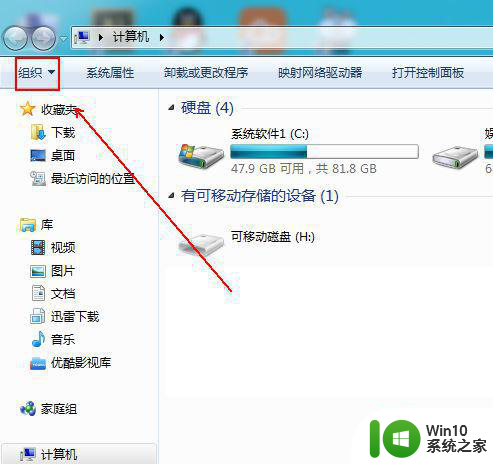
2、在弹出的菜单列表中依次单击“布局”-“菜单栏”选项。
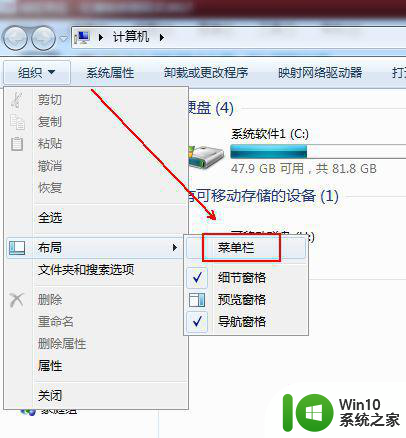
3、在上方出现的菜单栏中点击“工具”选项。
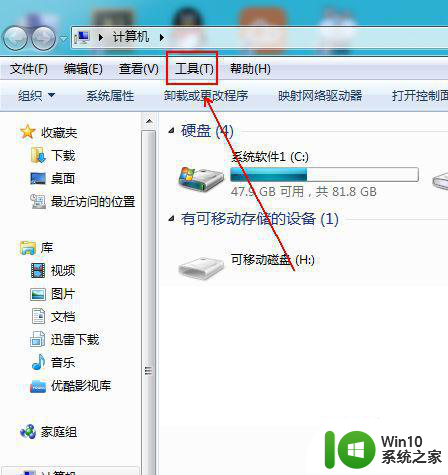
4、在弹出的菜单列表中单击“文件夹选项”。
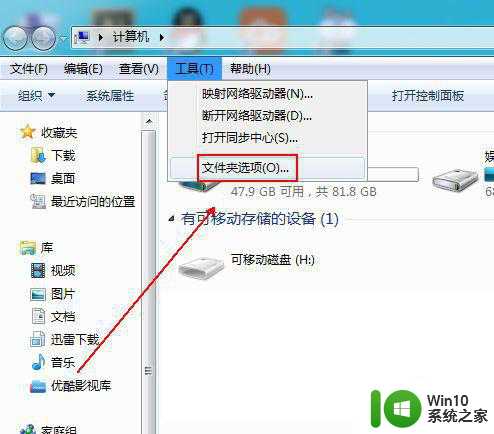
5、在“文件夹选项”的窗口中单击“搜索”选项卡。
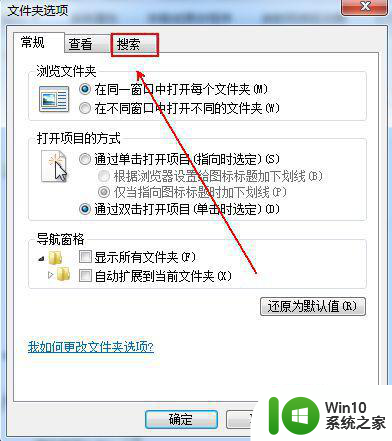
6、勾选下方的“在文件夹中搜索系统文件时不使用索引(此过程可能需要较长的时间)”选项并单击“确定”按钮。
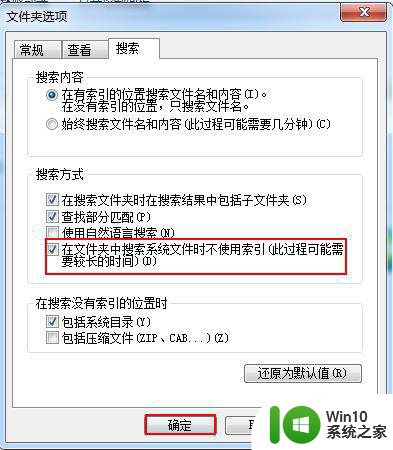
以上就是关于电脑搜索不出已有文件怎么办的全部内容,有出现相同情况的用户就可以按照小编的方法了来解决了。
电脑搜索不出已有文件怎么办 电脑文件夹搜索不到文件的解决方法相关教程
- windows搜索不到文件怎么办 windows搜索文件搜不到怎么解决
- 如何在电脑搜索要找的文件 怎样在电脑上搜索文件
- 电脑里如何搜索一个文件 如何在电脑上搜索指定文件夹中的文件
- 文件夹里面怎么搜索wps的文件内容。 wps文件夹中搜索文件内容的方法
- 如何在电脑中查找文件夹 如何在文件夹里搜索文件
- 共享电脑无法搜索怎么办 解决搜索不到共享电脑的方法
- 电脑里的文件怎么找 如何在电脑中搜索文件
- wps怎么搜索文档里的文件 wps文档搜索文件的步骤
- xp电脑搜索文件的方法 XP电脑如何在文件夹中快速查找文件
- wps如何搜索到名字 wps如何搜索到文件名字
- wps怎样搜索文字 wps怎样搜索文字文件
- mac电脑搜索文件慢 MacBook查找文件的技巧
- U盘装机提示Error 15:File Not Found怎么解决 U盘装机Error 15怎么解决
- 无线网络手机能连上电脑连不上怎么办 无线网络手机连接电脑失败怎么解决
- 酷我音乐电脑版怎么取消边听歌变缓存 酷我音乐电脑版取消边听歌功能步骤
- 设置电脑ip提示出现了一个意外怎么解决 电脑IP设置出现意外怎么办
电脑教程推荐
- 1 w8系统运行程序提示msg:xxxx.exe–无法找到入口的解决方法 w8系统无法找到入口程序解决方法
- 2 雷电模拟器游戏中心打不开一直加载中怎么解决 雷电模拟器游戏中心无法打开怎么办
- 3 如何使用disk genius调整分区大小c盘 Disk Genius如何调整C盘分区大小
- 4 清除xp系统操作记录保护隐私安全的方法 如何清除Windows XP系统中的操作记录以保护隐私安全
- 5 u盘需要提供管理员权限才能复制到文件夹怎么办 u盘复制文件夹需要管理员权限
- 6 华硕P8H61-M PLUS主板bios设置u盘启动的步骤图解 华硕P8H61-M PLUS主板bios设置u盘启动方法步骤图解
- 7 无法打开这个应用请与你的系统管理员联系怎么办 应用打不开怎么处理
- 8 华擎主板设置bios的方法 华擎主板bios设置教程
- 9 笔记本无法正常启动您的电脑oxc0000001修复方法 笔记本电脑启动错误oxc0000001解决方法
- 10 U盘盘符不显示时打开U盘的技巧 U盘插入电脑后没反应怎么办
win10系统推荐
- 1 番茄家园ghost win10 32位旗舰破解版v2023.12
- 2 索尼笔记本ghost win10 64位原版正式版v2023.12
- 3 系统之家ghost win10 64位u盘家庭版v2023.12
- 4 电脑公司ghost win10 64位官方破解版v2023.12
- 5 系统之家windows10 64位原版安装版v2023.12
- 6 深度技术ghost win10 64位极速稳定版v2023.12
- 7 雨林木风ghost win10 64位专业旗舰版v2023.12
- 8 电脑公司ghost win10 32位正式装机版v2023.12
- 9 系统之家ghost win10 64位专业版原版下载v2023.12
- 10 深度技术ghost win10 32位最新旗舰版v2023.11